まず基本的な流況計算作業の全体像を見てみましょう。
iRICはフリーの河川数値シミュレーションプラットフォームです。
起動したらまずソルバーを選ぼう
iRICを起動すると下の画面が開きます。まったく初めての起動の場合は③の部分には何も表示されていないでしょう。まずは①「新しいプロジェクト」をクリックします。
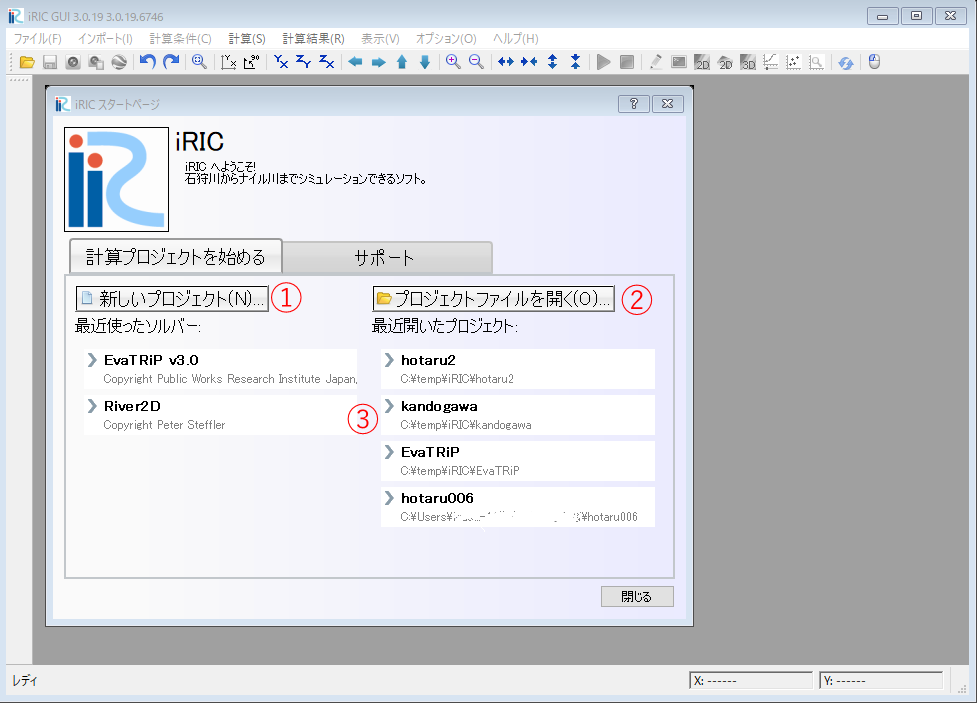
すると、下のダイアログが開きます。初めての方は、ここであわててOKを押してしまいますが、ちょっと待ってください。ここはソルバーを選ぶ重要な場面です。ソルバーとは、流れを計算するアルゴリズムを決めるiRICの中核をなす部分で、違うソルバーを選ぶとその後の画面表示まで変わってしまいます。SKラボ.netでは、ソルバーとしてRiver2Dを使うことが多くなると思いますので、特に入門編、基礎編では④River2Dを選ぶようにしてください。
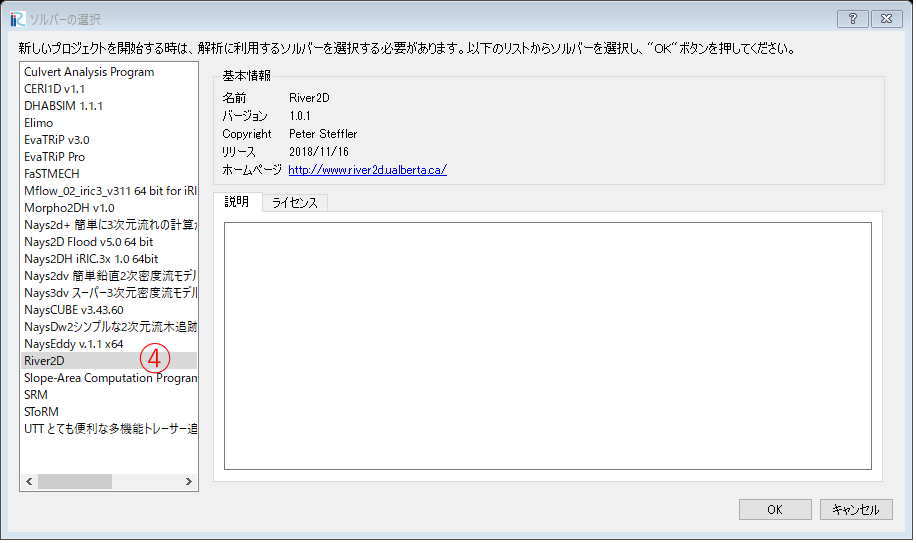
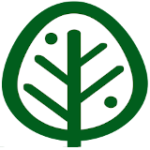
講習会を開くと、かならず「先生と画面が違います」と言ってくる方がいらっしゃいます。この画面でソルバーを選ばずにあわててOKをクリックするとそうなるんです。
計算作業のながれ
iRICでは3つの手順で順を追って計算作業を行います。そのそれぞれの段階で、使うツールが変わります。(ここから先はデータが無いと試すことができませんので、とりあえず最後まで説明を読んでください。)
- プリプロセッサー:計算に必要なデータを準備します。
- ソルバーコンソール:計算を実行します。
- 可視化ウインドウ(2D, 3D):計算結果を表示します。
下図は、一通り計算が終わった状態でそれぞれのウインドウを表示させたものです。左がプリプロセッサー、中央がソルバーコンソール、右が可視化ウインドウ(2D)です。
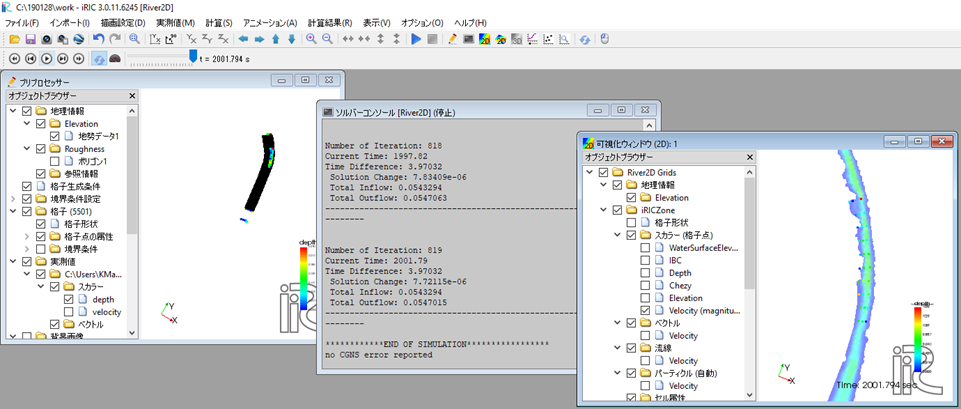
プリプロセッサ―で計算準備
下図はプリプロセッサーウインドウです。左端の「オブジェクトブラウザー」をよく見てください。(どんなソフトでも、画面をよく見ることが大切です。)
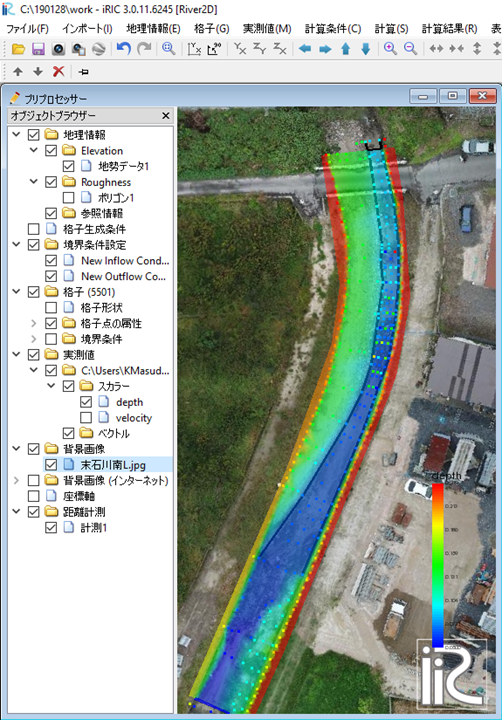
- 「地理情報」で地形データを入力します。
- 「格子生成条件」で計算格子を生成します。計算格子とは、流速や水深が計算される位置を指定するものです。
- 「境界条件設定」で流量と下流端の水位を与えます。
- 「格子」で生成された格子を表示します。
計算格子や境界条件などは、コンピュータでシミュレーションするとはどういうことかわからないとなかなか理解できないと思います。別途説明しますので、ここでは計算の前準備だと理解してください。このステップは、コンピュータの画面を見ながら想像力を働かせ、粘土をこねて水路の模型をつくるようなものです。難しくもあり、慣れると楽しい作業でもあります。

ねんどをこねるのはとくいだよ!はやくやりたいな。
ソルバーコンソールで計算実行
⑤「計算条件」メニューでソルバーに関する計算条件を設定します。次に⑤「計算」メニューまたは⑥「実行」、「停止」ボタンで計算開始や中断を行います。ソルバーコンソールの画面には、計算経過がそれぞれのソルバー独特の形式で出力されます。
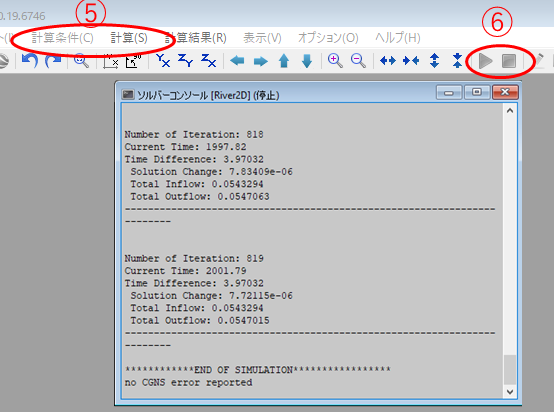

えいごとすうじばっかり。これはなんだかむずかしそうね。
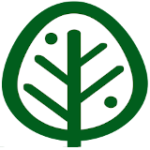
今はとりあえず見ておくだけでいいからね。この画面をよく見れば、計算がうまくいっているかどうか早くわかるようになって、時間を無駄にしなくなるよ。どう読めばいいかはもっと大きくなったら教えてあげるね。
可視化ウインドウ(2D, 3D)で結果の表示
計算が無事終了すると、⑦「可視化ウインドウ(2D)」や⑧「可視化ウインドウ(3D)」がグレーから虹色に変わり、クリックするとそれぞれのウインドウが開きます。これらのウインドウは複数表示することができ、いろいろな情報を比較検討できます。表示されている画面はマウスやキーボードで操作できますが、忘れたら⑨をクリックすると⑩「マウスヒント」が表示されます。
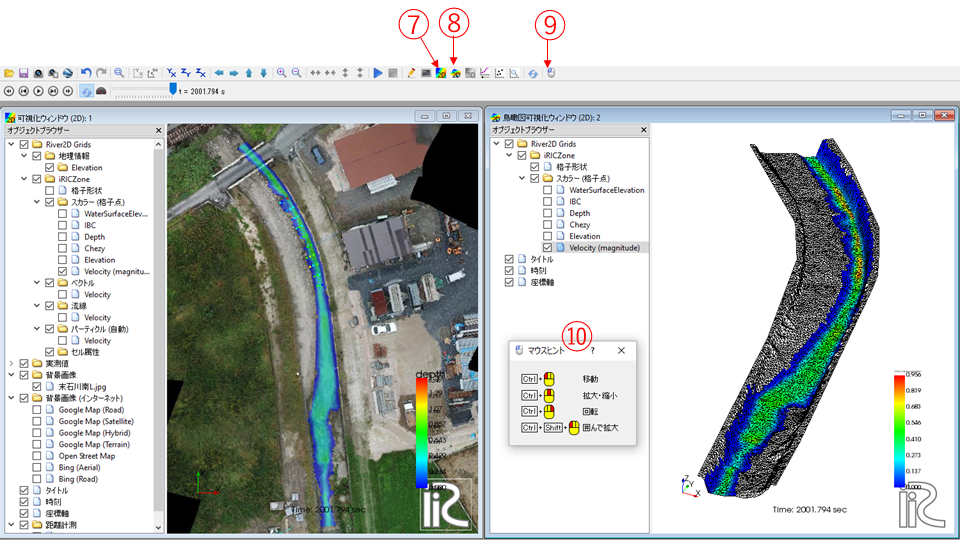

ことねちゃん
これはおもしろそう。やらせてやらせて!
おおまかな流れは理解できたでしょうか。次はとりあえず、できるだけ簡単な水路を作って水が流れるようにしてみますので、ご期待ください。Have fun!



コメント